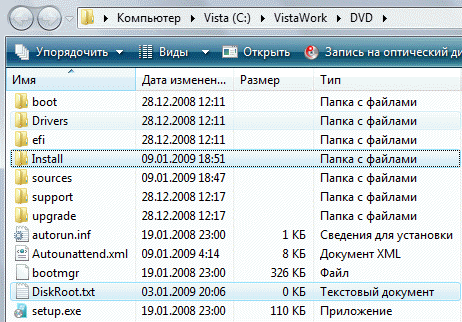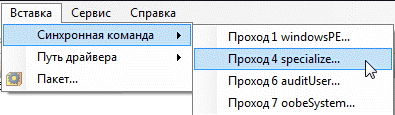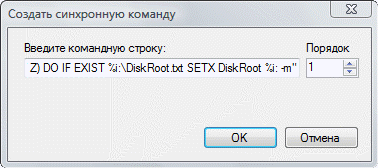Устанавливать приложения во время установки Windows Vista можно различными способами. Основных способов два - в режиме аудита и сразу по окончании установки операционной системы. Первый из них рекомендуется Microsoft, но достаточно сложен. Более простым является второй способ, имеющий два варианта - установка приложений производится до первого входа в систему от имени системной учетной записи (SetupComplete.cmd) или при первом входе пользователя в систему (FirstLogonCommands). Причем оба варианта можно свести к запуску командного файла, содержащего команды для установки приложений. Все способы установки рассматриваются на страницах сайта, поэтому вы сможете выбрать тот, который вам больше подходит. На этой странице
Сравнение способов установки приложенийНиже приводится таблица, в которой перечислены основные сценарии установки приложений и возможность их реализации тем или иным способом.
Примечания к таблице:
Вне зависимости от того, какой способ вы изберете, вам придется решить вопрос о том, откуда будут запускаться установщики приложений. Размещение устанавливаемых приложений
С другой стороны, для тестирования на виртуальной машине удобнее включать приложения в состав ISO-образа установочного диска. Выбор способа размещения приложений я оставляю за вами. В материалах сайта приложения размещаются на DVD-диске. При размещении приложений на DVD-диске установку можно осуществлять двумя путями - непосредственно с DVD-диска, либо с жесткого диска, куда приложения копируются с помощью $OEM$ папок или WIM-образов. Для копирования приложений на жесткий диск требуется время. С другой стороны, установка с жесткого диска пройдет чуть быстрее, чем с DVD-диска. Я предпочитаю установку прямо с DVD-диска, но вы можете избрать и другой путь. Также, примите к сведению, что при установке с жесткого диска путь к приложениям вам будет известен заранее, а при установке с DVD-диска - нет. Впрочем, это легко обойти, создав в системе переменную, соответствующую букве диска, о чем пойдет речь ниже. Папка для размещения приложенийДалее в статье рассматривается подготовка к установке приложений с DVD-или USB-диска. Если вы используете $OEM$ папки, в описанных ниже действиях нет необходимости. В корне диска создайте папку Install. Под корнем диска понимается либо корень USB-диска, либо, если вы планируете устанавливать приложения с DVD, папка, в которую вы скопировали установочные файлы Windows Vista. Также, в корне диска (на одном уровне с папкой Install) создайте пустой текстовый файл DiskRoot.txt. Этот файл понадобится в процессе установки Windows Vista для того, чтобы определить местоположение программ, которые будут устанавливаться с диска.
В папке Install разместите установщики программ. Вы можете создать для каждой программы отдельную подпапку, либо разместить все установщики в одной папке. Создание переменной среды, соответствующей букве DVD- или USB-дискаЗапустите WSIM. Откройте файл ответов AutoUnattend.xml, созданный ранее. Для этого из меню Файл выберите пункт Открыть файл ответов, перейдите в папку, в которой вы сохранили файл и дважды щелкните его. Из меню Вставка выберите раздел Синхронная команда, а в нем - пункт Проход 4 specialize.
В открывшемся окне введите следующую команду: cmd /c "FOR %i IN (C D E F G H I J K L N M O P Q R S T U V W X Y Z) DO IF EXIST %i:\DiskRoot.txt SETX DiskRoot %i: -m"
Эта команда осуществляет поиск файла DiskRoot.txt на всех дисках во время четвертого прохода (4 specialize). После обнаружения файла в системе создается переменная %DiskRoot%, значением которой является буква диска, на котором размещен файл. Эта переменная будет задействована во время установки приложений. ЗаключениеНа этом предварительную подготовку к установке приложений можно считать законченой. Ваши дальнейшие действия зависят от того, какой способ установки приложений вы изберете. Если вы не знакомы с основами автоматической установки приложений, вам обязательно понадобится прочесть следующие статьи:
Если же вы имеете представление об автоматической установке приложений, вы можете сразу перейти к изучению способов их установки применительно к Windows Vista:
Теги:
Автоустановка.
Комментарии посетителей
Комментарии отключены. С вопросами по статьям обращайтесь в форум.
|
|